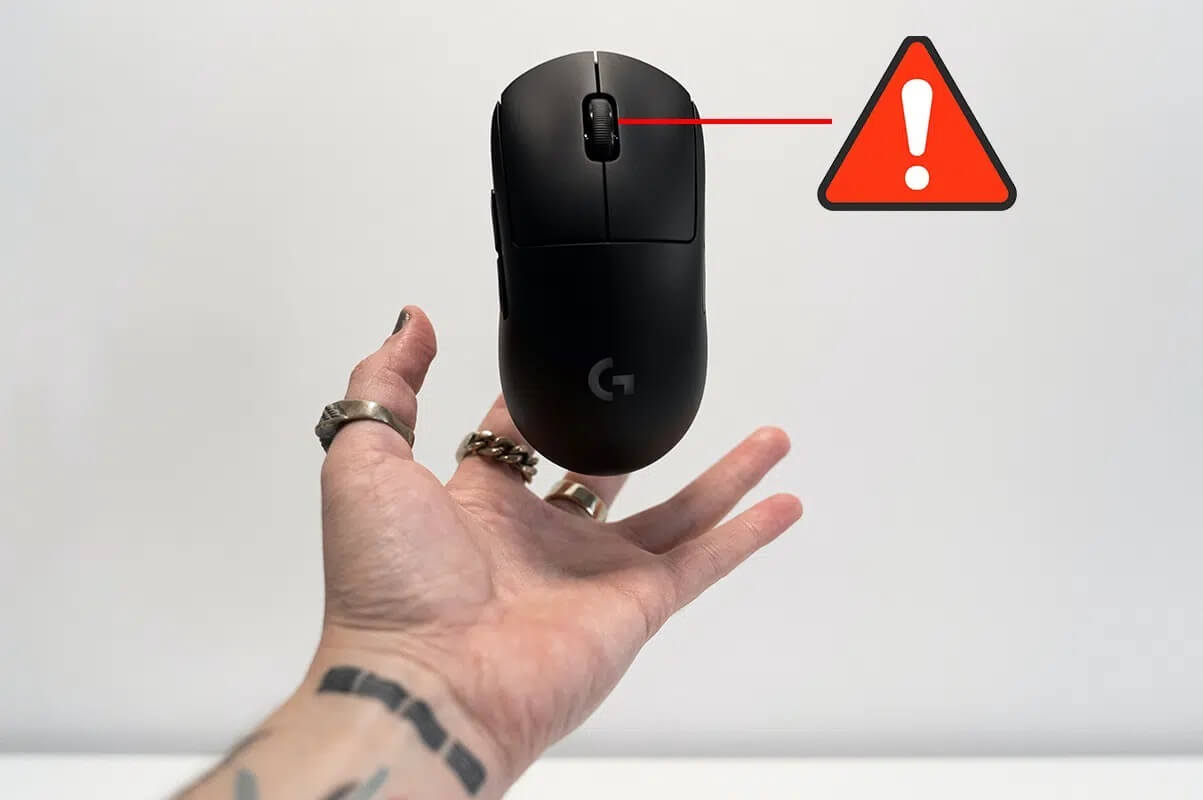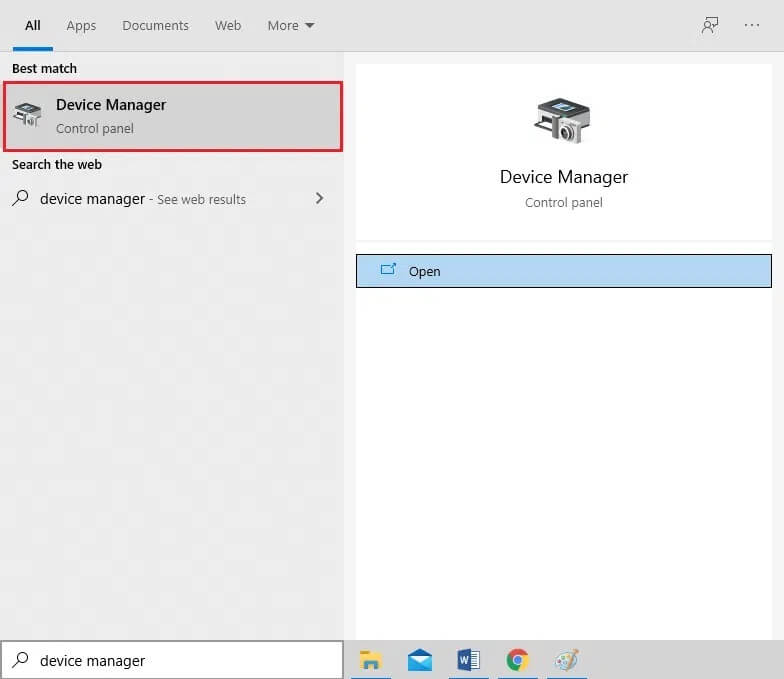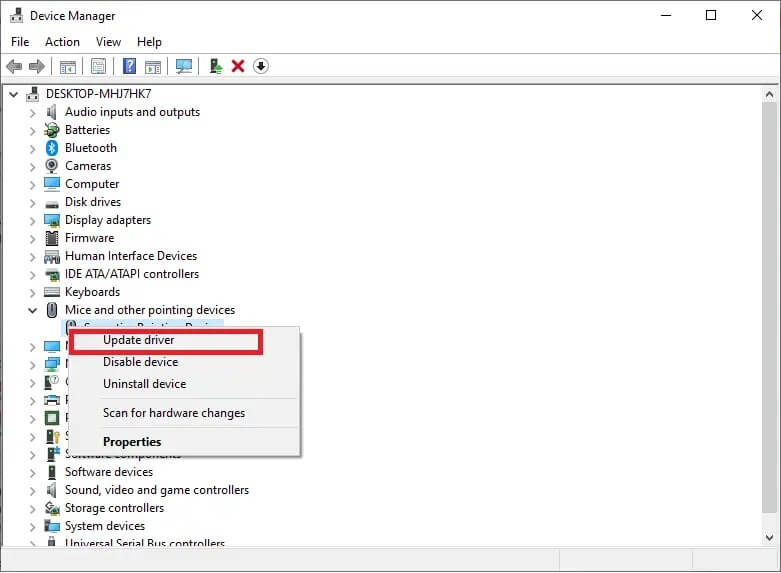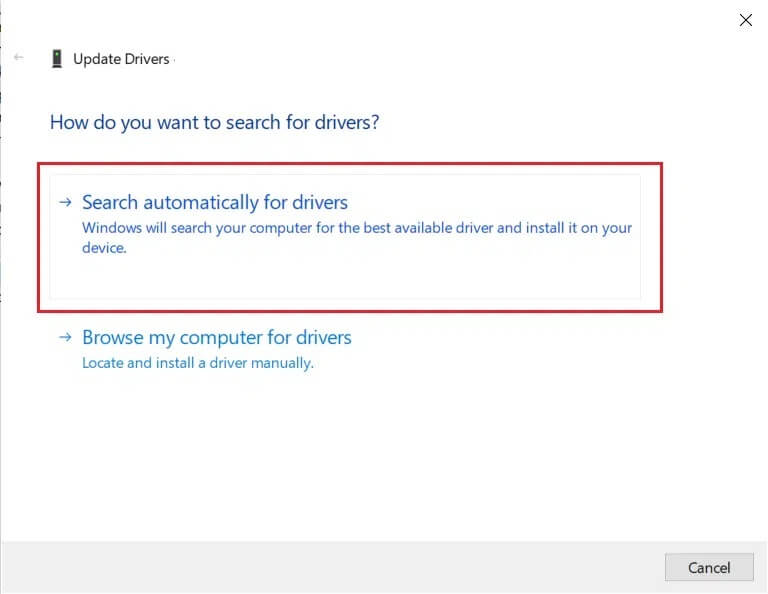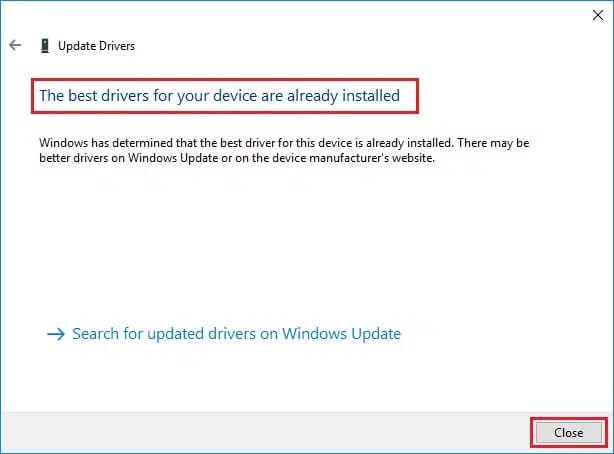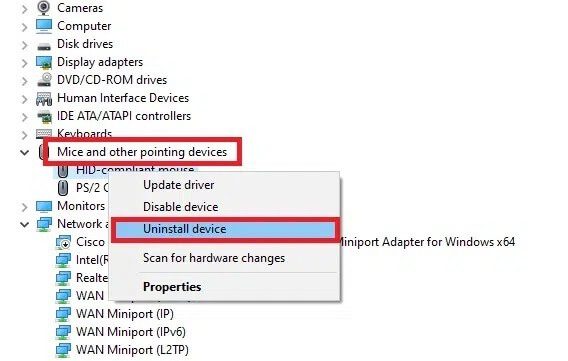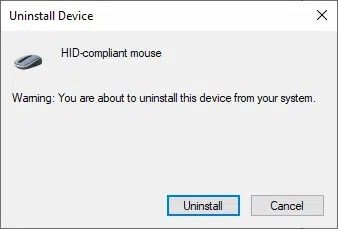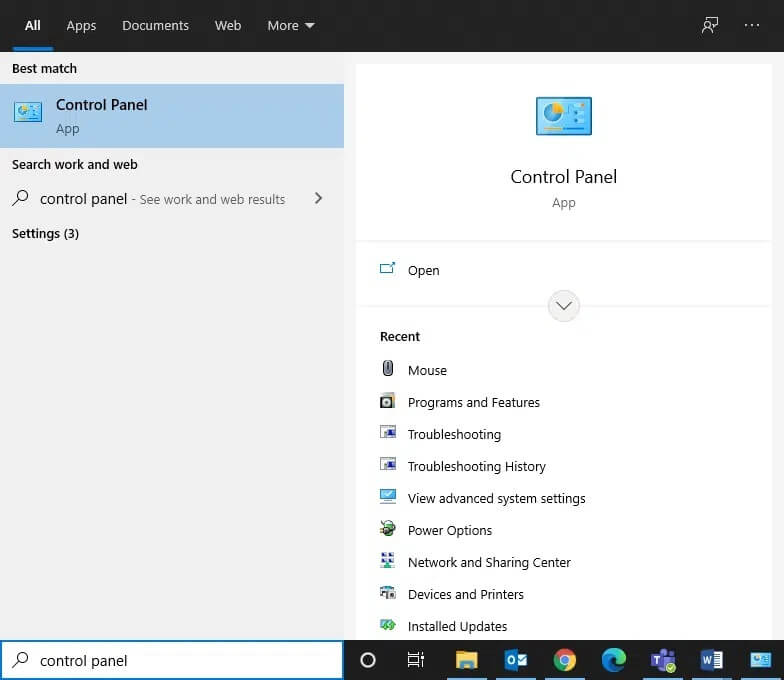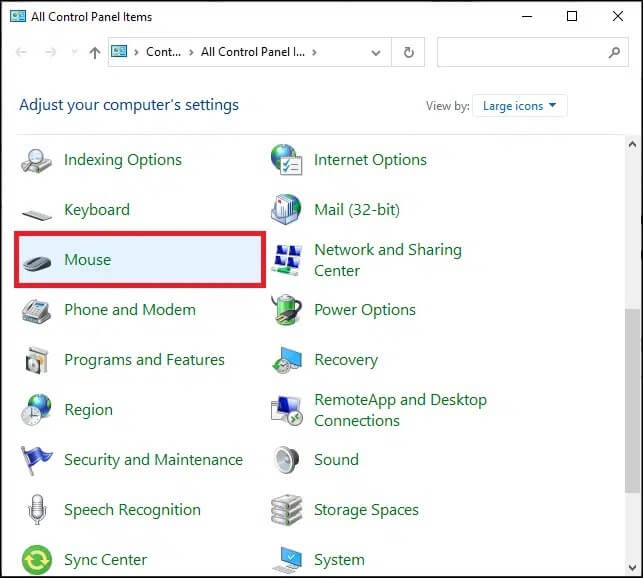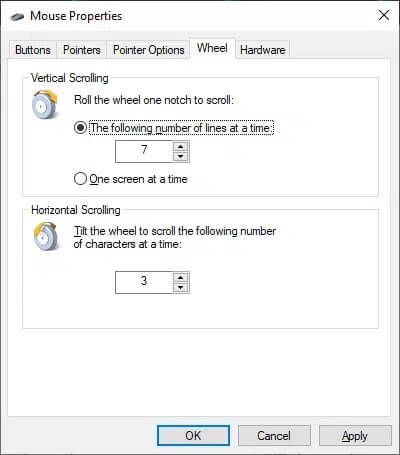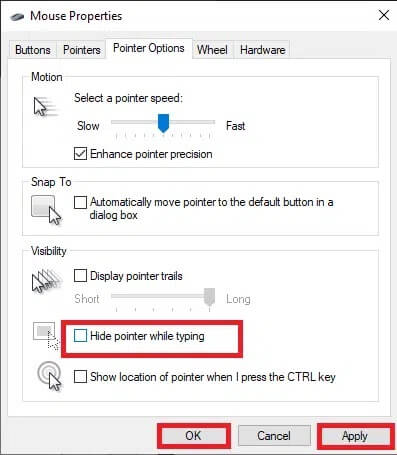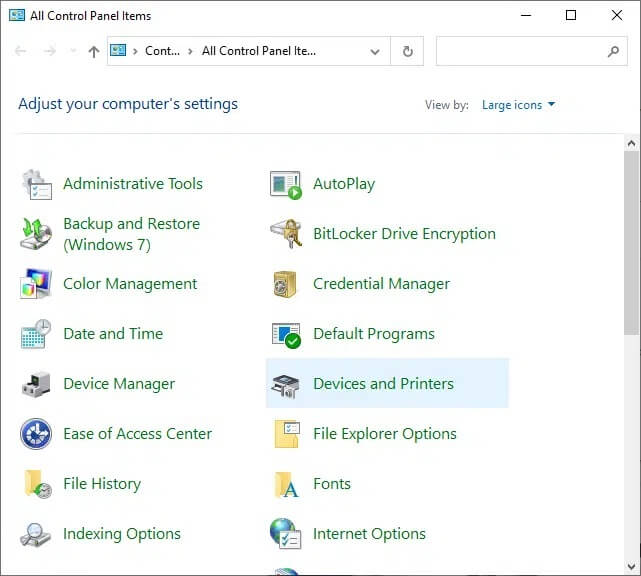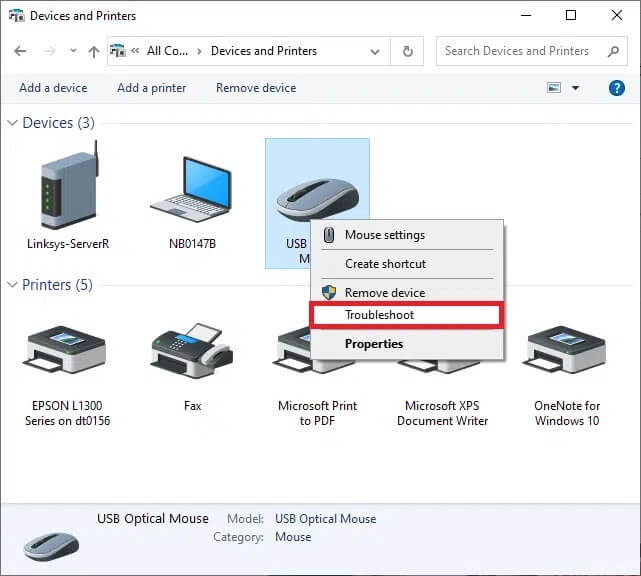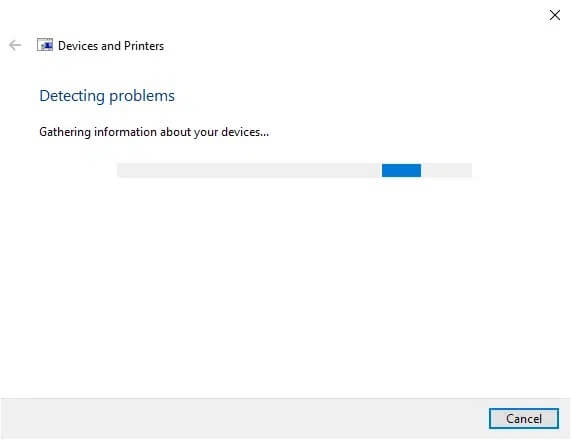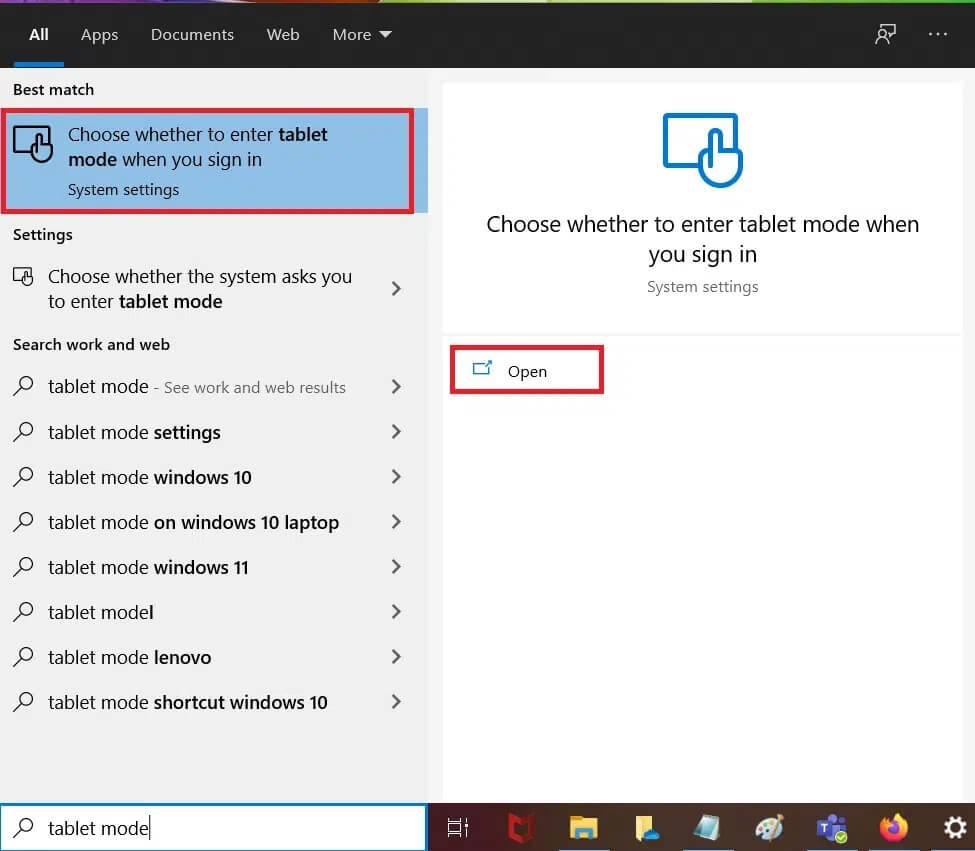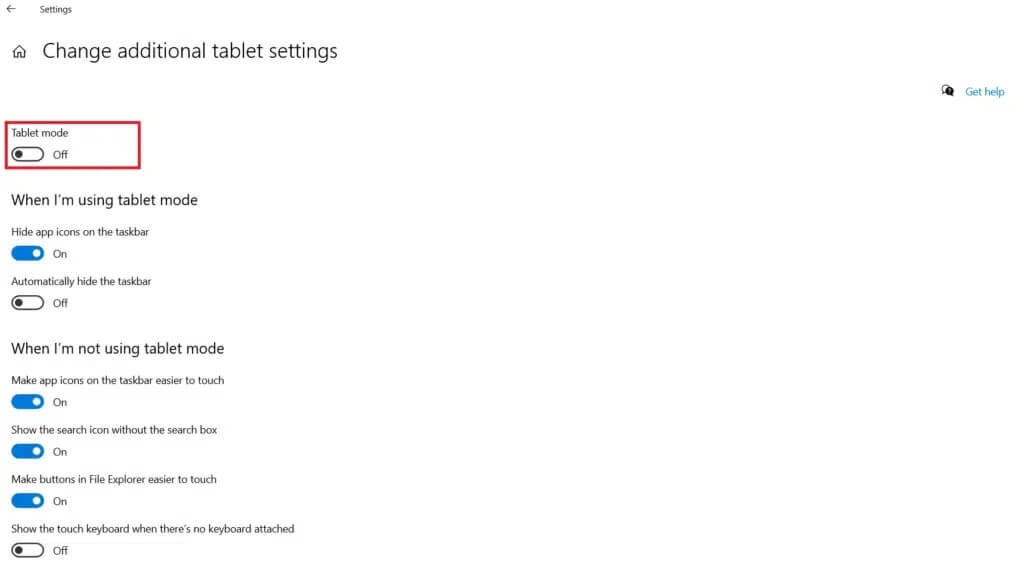Correction de l'impossibilité de faire défiler correctement avec la molette de la souris
La souris est l'un des composants les plus importants de votre ordinateur. Votre système dispose d'une molette sur laquelle vous pouvez faire glisser votre doigt vers le haut ou vers le bas pour parcourir les pages et les documents. La plupart du temps, le défilement fonctionne bien et en douceur. Cependant, parfois, la molette de la souris peut se comporter par intermittence. Par exemple, la molette de la souris saute de haut en bas ou vous faites défiler dans le mauvais sens. Dans ce guide, nous discuterons des différentes manières de corriger la molette de la souris qui ne défile pas correctement sous Windows 10 PC.
8 façons de corriger le défilement de la molette de votre souris
La molette de la souris saute généralement lorsque vous faites défiler vers le bas. Les ordinateurs de bureau et les ordinateurs portables sont confrontés au même problème. Cela peut être dû à diverses raisons telles que des problèmes avec les pilotes, le pavé tactile de l'ordinateur portable ou la souris elle-même. Par conséquent, avant de passer aux méthodes, essayons d'abord les étapes de dépannage de base répertoriées ci-dessous.
Dépannage
1. Redémarrez votre PC : Cette technique simple et éprouvée résout facilement les problèmes mineurs et les erreurs.
2. Essayez de connecter la souris à un autre port USB de votre système. Il peut y avoir une erreur avec votre port, ce qui peut provoquer un problème avec le défilement de la souris vers le haut et vers le bas.
3. Remplacez les anciennes piles par des neuves si vous utilisez une souris sans fil.
4. Enfin, essayez de passer votre souris dans un autre programme comme le Bloc-notes ou Microsoft Word. Si cela fonctionne, il peut y avoir un problème avec l'application que vous utilisez.
Méthode 1 : nettoyer la souris
Habituellement, la poussière commence à s'accumuler dans les interstices de la molette de défilement lorsque vous n'avez pas utilisé la souris pendant une longue période. Cela entraînera des problèmes de défilement, et vous pouvez simplement résoudre ce problème en soufflant de l'air dans les espaces de la molette de défilement.
Remarque : vous n'avez pas besoin d'ouvrir et de nettoyer la souris. Veillez à ne pas endommager les composants internes de la souris.
1. Il suffit de souffler de l'air dans les espaces autour de la molette de défilement.
2. Si cela ne fonctionne pas, tournez la molette de défilement lorsque vous soufflez de l'air.
3. Vous pouvez également utiliser un nettoyeur de pompe à air en caoutchouc pour souffler de l'air dans les interstices.
4. Alternativement, vous pouvez utiliser un filtre à air comprimé pour nettoyer les trous de la souris.
Méthode 2: mise à jour des pilotes de souris
Vous pouvez résoudre les problèmes liés à la souris en Mettre à jour les pilotes Souris, comme indiqué ci-dessous :
1. Clique sur Touche Windows Et tapez Gestionnaire de périphériques Dans la barre de recherche
2. Maintenant, ouvrez Gestionnaire de périphériques À partir des résultats de la recherche, comme indiqué.
3. Cliquez sur la flèche droite à côté de Souris et autres périphériques de pointage.
4. Maintenant, faites un clic droit sur votre souris (souris compatible HID) et sélectionnez Mettre à jour le logiciel du pilote, comme indiqué.
5. Ensuite, cliquez sur Rechercher automatiquement les pilotes pour permettre à Windows de rechercher les derniers pilotes par lui-même.
6 a. Désormais, les pilotes seront mis à jour vers la dernière version, s'ils ne sont pas mis à jour.
6b. S'ils sont déjà dans une phase de mise à jour, l'écran apparaît : Les meilleurs pilotes pour votre appareil sont déjà installés. Cliquez sur Fermer pour quitter la fenêtre.
7. Redémarrez l'ordinateur et vérifiez si la molette de la souris saute de haut en bas.
Remarque : si la mise à jour de votre pilote ne vous donne pas de solution, faites un clic droit sur votre souris et accédez aux propriétés. Ensuite, passez à l'onglet Pilote et sélectionnez l'option Restaurer le pilote. Enfin, cliquez sur OK et redémarrez le système.
Méthode 3: réinstaller les pilotes de souris
Si la mise à jour de vos pilotes de souris ou l'annulation des mises à jour ne fonctionne pas pour vous, il est préférable de les réinstaller à nouveau.
1. Exécutez «Gestion des appareils» Développez les souris et autres périphériques de pointage en suivant les étapes ci-dessus.
2. Cliquez avec le bouton droit sur la souris compatible HID et sélectionnez Désinstaller le périphérique, comme indiqué ci-dessous.
3. Confirmez l'avertissement affiché à l'écran en cliquant sur Désinstaller.
4. Téléchargez manuellement les pilotes sur votre appareil à partir de Le site Web du fabricant.
5. Ensuite, suivez les instructions à l'écran pour installer le pilote et exécuter le fichier exécutable.
Remarque : lorsque vous installez un nouveau pilote sur votre appareil, votre système peut redémarrer plusieurs fois.
6. Enfin, redémarrez votre ordinateur et votre souris devrait fonctionner correctement.
Méthode 4: Modifier les paramètres de survol de la souris
Vous pouvez corriger le défilement de la molette de la souris en modifiant le nombre de lignes défilées dans le réglage de l'heure. Après avoir modifié ce paramètre, vous ne devriez plus avoir le problème de faire défiler la souris de haut en bas. Suivez les étapes ci-dessous pour ce faire :
1. Clique sur Touche Windows Et démarrez le Panneau de configuration à partir d'ici.
2. Double-cliquez sur la souris, comme indiqué ci-dessous.
3. Passez à l'onglet Molette dans la fenêtre Propriétés de la souris.
4. Maintenant, définissez la valeur numérique sur 5 ou plus dans le nombre de lignes suivant à la fois dans le défilement vertical.
5. Enfin, cliquez sur « Appliquer » > « OK » Pour enregistrer les modifications.
Méthode 5: désactiver le curseur lors de la frappe
Le problème de défilement de la souris vers le haut et vers le bas peut être causé par le curseur. Vous pouvez résoudre ce problème en désactivant le paramètre Masquer le curseur lors de la saisie, comme suit :
1. Accédez à Panneau de configuration > Paramètres de la souris comme vous l'avez fait dans la méthode précédente.
2. Basculez vers l'onglet Options du pointeur et décochez la case Masquer le pointeur lors de la saisie, comme indiqué.
3. Enfin, cliquez sur « Appliquer » > « OK » Pour enregistrer les modifications.
Méthode 6 : Exécuter l'utilitaire de résolution des problèmes de souris
Il est fortement recommandé d'utiliser l'utilitaire de résolution des problèmes Windows intégré pour rechercher et résoudre tout problème matériel ou logiciel sur votre PC Windows. Voici comment réparer la molette de la souris qui ne défile pas correctement en exécutant l'utilitaire de résolution des problèmes de la souris :
1. Lancez le Panneau de configuration et définissez l'option Afficher par sur Grandes icônes.
2. Maintenant, sélectionnez l'option Périphériques et imprimantes comme indiqué.
3. Ici, faites un clic droit sur la souris et sélectionnez Dépannage.
4. Attendez que votre système termine le processus de dépannage et résolve les problèmes, le cas échéant.
Enfin, vérifiez si le problème de la molette de la souris ne défile pas correctement est maintenant résolu.
Méthode 7 : Mettre à jour l'application/le navigateur (le cas échéant)
Si vous rencontrez un problème de défilement de la souris vers le haut et vers le bas uniquement lors de l'utilisation d'une application spécifique ou du navigateur Google Chrome, mettez à jour ladite application ou ledit navigateur et vérifiez si ledit problème est résolu.
Méthode 8 : Désactiver le mode tablette (le cas échéant)
Si vous constatez que la molette de la souris ne défile pas correctement, sauf lors de l'affichage d'une page Web ou du défilement d'un document, essayez de désactiver le mode tablette. Vous avez peut-être activé la fonctionnalité par erreur.
1. Recherchez le mode tablette dans la barre de recherche Windows pour gérer ces paramètres.
2. Dans la fenêtre Paramètres de la tablette, cliquez sur Modifier les paramètres supplémentaires de la tablette.
3. Désactivez la bascule pour le mode tablette, comme indiqué.
Conseil de pro : vous pouvez également utiliser les méthodes mentionnées dans cet article pour résoudre les problèmes suivants :
- La souris ne cesse de s'arrêter
- Le clic gauche ne fonctionne pas
- Le clic droit ne fonctionne pas
- Problème de décalage de la souris, etc.
Nous espérons que ce guide vous a été utile et que vous avez pu résoudre le problème de la molette de la souris qui ne défile pas correctement. Faites-nous savoir quelle méthode vous convient le mieux. N'hésitez pas à laisser vos questions et suggestions dans la section commentaires ci-dessous.